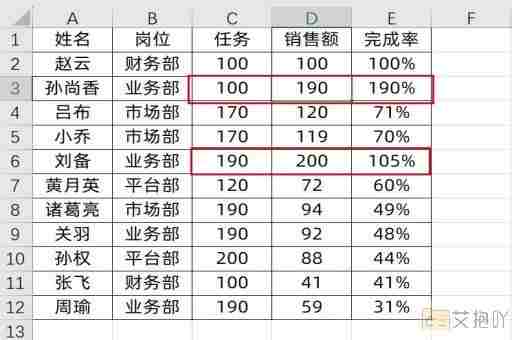wps里的excel表格怎么换行
在wps office的excel表格中,换行是一个常见的需求。有时我们需要在一个单元格内输入多行文本,或者需要将一长串文本进行分段显示。以下是一篇关于如何在wps excel表格中进行换行操作的详细介绍。
标题:如何在wps excel表格中进行换行
在使用wps office的excel处理数据时,我们经常遇到需要在同一单元格内换行的情况。无论是为了美观,还是为了提高阅读性,掌握换行的方法都至关重要。本文将详细讲解在wps excel表格中如何实现换行。

一、手动换行
1. 打开wps office,选择“新建”->“电子表格”,创建一个新的excel文档。
2. 在任意一个单元格中输入一段文字,例如:“这是一段很长的句子,我想让它在单元格内换行显示。”
3. 将光标移动到需要换行的位置,然后按下键盘上的“alt+enter”键。此时,你会看到光标跳到了下一行,表示已经成功换行。
4. 重复步骤3,直到完成所有需要换行的地方。
5. 保存你的excel文档。
二、自动换行
除了手动换行,wps excel还提供了自动换行的功能。当单元格中的文本超过单元格宽度时,自动换行会自动将其内容分行显示。
1. 在包含较长文本的单元格中选中你需要自动换行的内容。
2. 然后,点击菜单栏中的“开始”选项卡,找到并点击“对齐”区域中的“自动换行”按钮(图标为一条折线),即可开启自动换行功能。
3. 此时,你会发现该单元格内的文本已经根据单元格的宽度自动进行了换行。
三、注意事项
1. 使用手动换行时,请确保你的键盘支持“alt+enter”组合键。如果无法正常换行,可以尝试更换其他键盘或检查键盘驱动程序。
2. 自动换行虽然方便,但可能会导致单元格的高度不一致,影响表格的整体美观度。在实际应用中,应根据具体需求灵活选择手动换行和自动换行。
通过本文的学习,相信你已经掌握了在wps excel表格中进行换行的方法。无论是手动换行还是自动换行,都能帮助我们更好地组织和展示数据。希望这些技巧能够让你的工作更加高效和轻松。


 上一篇
上一篇